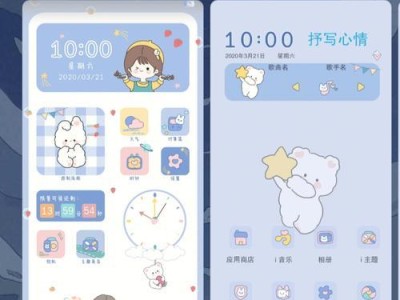在购买电脑、安装软件或者解决问题时,了解自己电脑的硬件和软件配置信息是非常重要的。本文将介绍一些快速查看电脑配置信息的方法,帮助读者轻松获取所需信息。
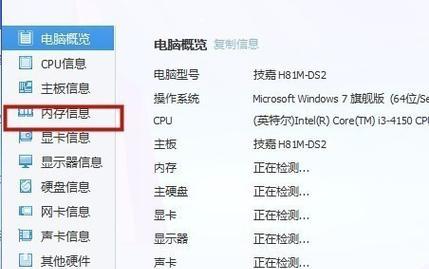
查看操作系统信息
1.1查看系统版本和位数
通过“设置”菜单或者“此电脑”属性可以查看操作系统的版本和位数,例如Windows1064位。
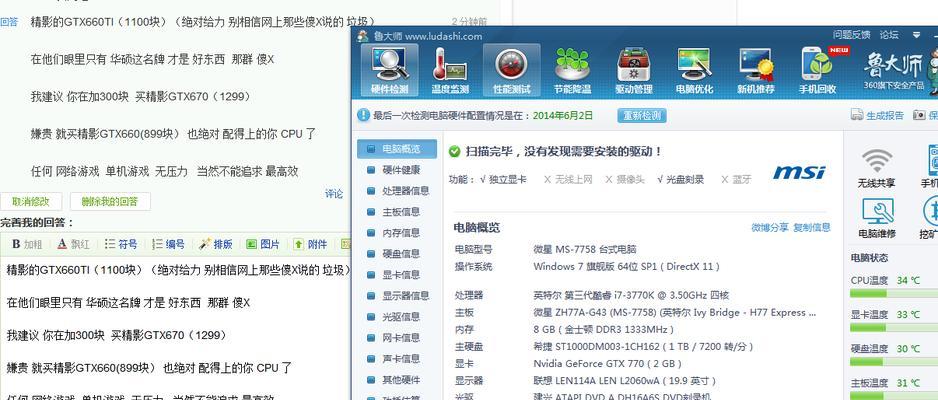
1.2获取系统激活状态
在“设置”菜单中,进入“更新和安全”选项,可以查看操作系统的激活状态,包括是否已激活以及激活方式。
获取硬件信息
2.1查看CPU信息
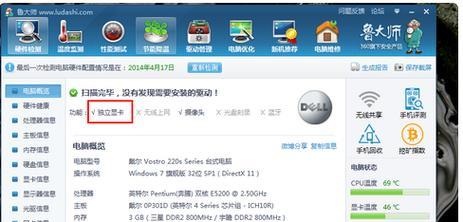
打开任务管理器,点击“性能”选项卡,可以查看CPU型号、核心数、频率等详细信息。
2.2获取内存信息
同样在任务管理器的“性能”选项卡中,点击“内存”可以查看当前内存使用情况以及安装的内存条信息。
了解硬盘信息
3.1查看硬盘容量
在“此电脑”中右键点击硬盘驱动器,选择“属性”可以查看硬盘的总容量和可用空间。
3.2获取硬盘类型和速度
通过设备管理器可以查看硬盘的型号和连接接口类型,通过硬盘性能评测软件可以获取硬盘的读写速度。
检查显卡信息
4.1查看显卡型号
打开设备管理器,展开“显示适配器”选项可以查看所安装的显卡型号。
4.2获取显存大小和驱动版本
通过显卡驱动程序的设置界面可以查看显存的大小以及当前驱动程序的版本。
识别声卡信息
5.1查看声卡型号
在设备管理器的“声音、视频和游戏控制器”选项中可以查看所安装的声卡型号。
5.2调整声音设置
通过控制面板或者系统托盘中的音量控制选项可以调整声音设置。
获取网络适配器信息
6.1查看网卡型号
在设备管理器的“网络适配器”选项中可以查看所安装的网卡型号。
6.2检查网络连接状态
在任务栏中右键点击网络图标,选择“打开网络和共享中心”可以查看当前网络连接的状态和设置。
查询安装的软件信息
7.1使用控制面板查看软件列表
打开控制面板,选择“程序”或者“程序和功能”选项可以查看已安装的软件列表。
7.2使用第三方软件管理工具
使用专业的软件管理工具如CCleaner、RevoUninstaller等可以更全面地查看已安装的软件信息。
了解系统补丁和更新
8.1查看Windows更新信息
在“设置”菜单中选择“更新和安全”选项,点击“Windows更新”可以查看系统已安装的更新和补丁。
通过以上方法,我们可以轻松地查看电脑的硬件和软件配置信息。了解自己电脑的配置信息对于购买硬件、安装软件以及解决问题都非常重要。希望本文提供的方法能够帮助读者快速获取所需信息,更好地管理和维护自己的电脑。